

作者:Nathan E. Malpass, 最近更新:November 21, 2017
“還有可能在華碩Zenfone中 恢復刪除的照片 嗎? 我不小心按下了華碩ZenFone上的刪除按鈕,刪除了我的所有照片。它們擁有如此多的回憶,所以我真的希望它們回來。 ”
部分1:刪除照片,這是所有智能手機用戶的問題部分2:備份部分3:直接進入最佳解決方案,從華碩ZenFone恢復已刪除的照片部分4:結論
華碩ZenFones是具有強大處理器的時尚智能手機。 它還具有Zen UI,這是華碩智能手機和平板電腦專用的用戶界面。
這些方面增加了華碩手機在市場上的吸引力。 但是,與任何其他設備一樣,它容易受到數據丟失的影響。 照片是通常的受害者。
重要的是要明白,如果你發現自己丟失了部分或全部圖像,背後有很多原因。 這可能是手機故障或病毒攻擊的症狀。
您的microSD卡可能已損壞。 驗證是哪個原因導致您的手機丟失文件,以便您可以找到問題的根源。 這樣,您不會在不久的將來丟失更多數據。
接下來,停止使用手機。 如果拍攝新照片或創建新文件,恢復已刪除圖像的可能性可能會變得更小。 請繼續閱讀並了解如何使用某些工具 恢復華碩Zenfone已刪除的照片 。

對於那些在手機上保存大文件和重要照片的人來說,備份是天賜的禮物。 他們可以釋放設備的存儲空間並保留其數據的副本,從中受益。 這樣,如果因任何原因丟失,他們可以輕鬆找回它們。
如果您真的想保護自己的數據,那麼備份是最佳選擇。 您可以使用可用的工具來保存數據的安全副本。 他們也是自由的。
這是一個可以備份照片的工具列表。
1. Google雲端硬盤
作為一項特別優惠,一些華碩ZenFone型號的用戶可享受免費的額外100GB雲存儲,直到2018年4月1日。 默認情況下,Google僅為您提供15GB存儲空間。
這是用於保存照片,視頻和文檔的115GB。 有了這個促銷,使用雲來備份文件是明智之舉。 如果您擔心隱私,請注意上傳的數據僅對您可見,除非您手動設置。
當您需要恢復丟失的圖像時,您可以輕鬆地從Google雲端硬盤下載上傳的文件。 只要您已登錄Google帳戶,就可以通過任何設備執行此操作。
2. 華碩WebStorage
這是一個默認的應用程序,華碩ZenFone和設備自動附帶。 它有5GB的存儲空間。 您可以自動將圖像同步到所述雲,並通過方便的一鍵恢復來恢復備份。
它還擁有實時在線病毒掃描功能。 在上載文件時,會同時掃描病毒。 受感染的文件將被隔離,無法再下載或共享。 這樣可以防止您的其他設備受到感染。
3. 第三方備份應用
PlayStore免費提供僅用於備份設備文件的應用程序。 您可以設置計劃備份,甚至可以選擇備份文件的位置。
您可以將它們保存在SD卡,Google雲端硬盤甚至是電子郵件中。 儘管存在文件損壞的可能性,但強烈建議不要在SD卡上保留備份。
訪問備份並將其保存回手機也很容易。 通常有一個 恢復 應用程序中的按鈕,可以快速檢索您的文件。
人們還閱讀:
從Android恢復Excel文件的最簡單方法
如何從Android內部存儲中恢復已刪除的文件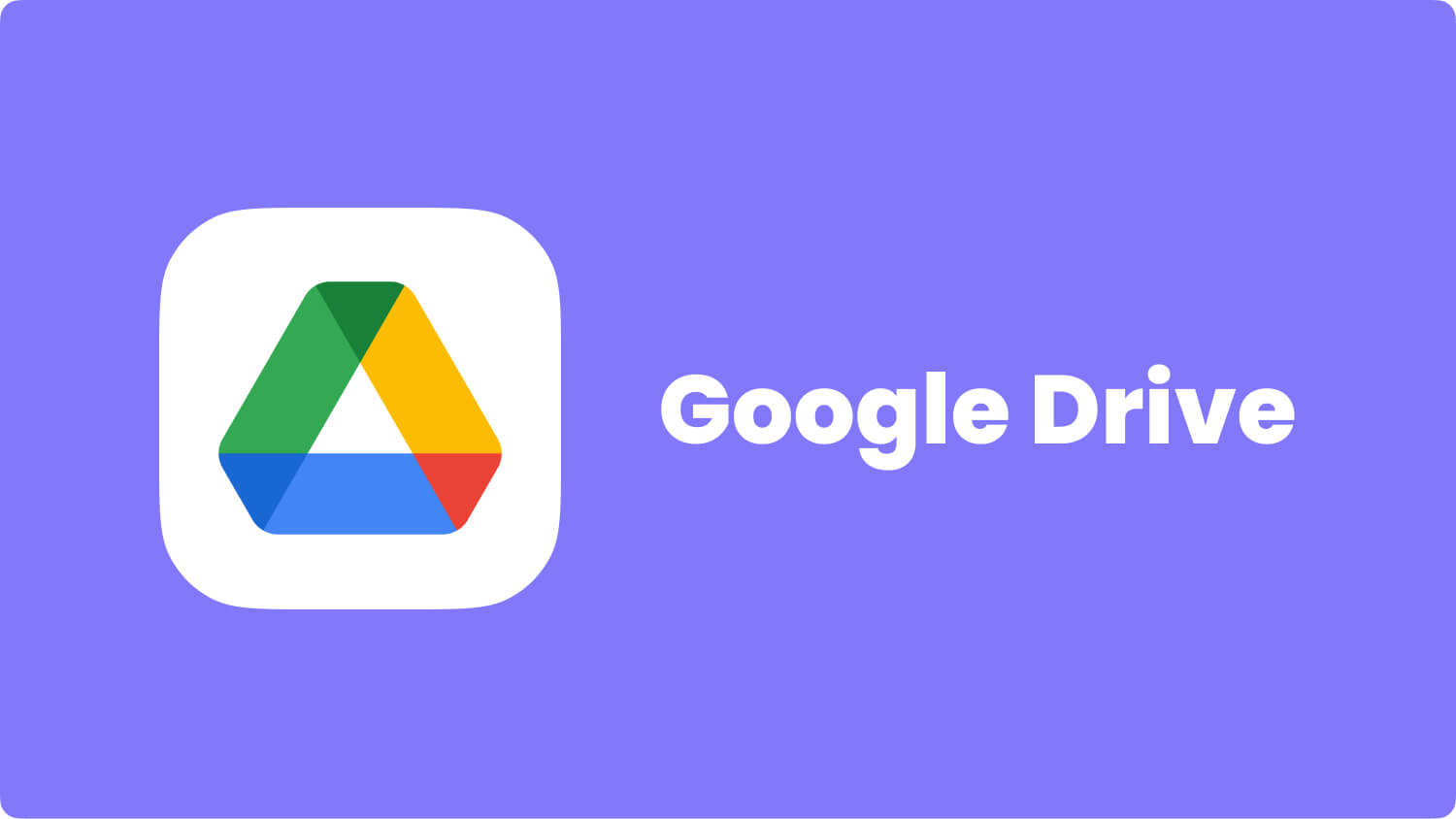
什麼是最好的恢復方式?
如果您未能備份手機,使用數據恢復軟件是最佳解決方案。 如果您還沒有安裝,請查看FoneDog Android的數據恢復。
100%有效,安全。 可以恢復不同的文件類型(包括照片),而不會覆蓋現有數據。 該軟件在業界也具有最高的數據恢復成功率。
要從您的Asus ZenFone恢復已刪除的照片,請立即下載該軟件,然後開始分步教程。
下載並安裝FoneDog - Android數據恢復。 運行軟件並使用USB電纜將Asus Zenfone手機連接到計算機。
該軟件將要求您允許USB調試。 別擔心,這只是一個允許對您的Asus Zenfone進行深層操作的過程。 對於Android 4.2及更高版本,請按照以下說明操作。
選擇 設置 >點擊 關於手機 >點擊 內部編號 好幾次直到“您處於開發者模式“出現提示>返回 設置 >選擇 開發者選項 >點擊 USB調試 >點擊 OK 在Android恢復軟件和 OK 您的設備上。
該窗口現在將顯示軟件可以檢索的各種文件類型。 由於您的目標是取回已刪除的照片,請勾選 產品 - 圖片庫.
圖庫是指使用手機拍攝的圖像以及來自計算機的圖像,藍牙和屏幕截圖。
另一方面,圖片庫用於緩存圖像。 點擊 下一頁 開始掃描過程。
提示: 如果您願意從Android恢復已刪除的短信,請 點擊瀏覽,獲取更多資訊
掃描停止後,界面將顯示可恢復圖像的列表。
在右側,您可以預覽照片以檢查是否需要它們。 勾選方框 選擇所需項目。 點擊 恢復 將文件保存到您的計算機。
下載完成後,您可以輕鬆地將照片傳輸到您的設備。 瞧,你讓它們回來了!
照片可能是手機上最重要的文件,因此丟失這些文件會使您處於令人沮喪的境地。 它有助於在雲存儲或SD卡上進行備份。 如果您未能備份文件,請不要擔心。
我們理解您的困境,因此我們設計了 FoneDog Android數據恢復 輕鬆快捷 從華碩相簿恢復已刪除的照片。 實際上,它還可以恢復丟失的聯絡人,簡訊,視頻和文檔。 下次您在Asus ZenFone上丟失更多數據時,請直接進入您的計算機並運行該軟件!
發表評論
留言
熱門文章
/
有趣無聊
/
簡單難
謝謝! 這是您的選擇:
Excellent
評分: 4.5 / 5 (基於 85 個評論)